نحوه ایجاد، جایگذاری و استفاده از کلید در سرور
افرادی که به طور مستقیم از یک سرور اختصاصی یا مجازی استفاده می کنند و به طور مداوم با Shell سر و کار دارند، به لحاظ مسائل امنیتی نباید از طریق رمز عبور به Shell وارد شوند بلکه می بایست یک کلید ایجاد کنند و توسط آن کلید به Shell وارد شوند. زمانی که توسط کلید وارد Shell می شوید، علاوه بر اینکه نیازی به وارد کردن رمز عبور نیست، امکان مسدود سازی دسترسی با رمز عبور و همچنین حدث آن مشخصه مهم توسط افراد دیگر فراهم می شود.
جهت فعال سازی عدم امکان دسترسی با رمز عبور، می توانید از این راهنما استفاده نمایید.
کلیدها به دو نوع خصوصی و عمومی ایجاد می شوند که کلید عمومی در سرور قرار می گیرد و کلید خصوصی در اختیار شماست که می بایست برای وارد شدن به Shell از آن استفاده کرد.
نحوه ساخت و جایگذاری کلید در سرور به شرح زیر است:
1) ابتدا به یک SSH Client چون PUTTYنیاز دارید. لذا می توانید این فایل فشرده را دانلود و پس از بازگشایی محتویات آن را در یک فولدر قرار دهید.
2) برنامه puttygenموجود در فولدر را احرا کنید و در ادامه گزینه Generateرا انتخاب نمایید. البته بعد از کلیک روی این گزینه می بایست مدام موس خود را حرکت دهید.


3) در قسمت Key comment به جای rsa-key یک نام خاص به همراه مکانی که در آن جا قرار دارید به شیوه زیر وارد نمایید:
مثال: milad@home

4) در قسمت Key passphrase و confirm passphrase رمز عبور مورد نظر را وارد نمایید.
5) از طریق دکمه های Save public keyو Save private key کلید عمومی و اختصاصی ساخته شده را در محلی امن ذخیره کنید.
تا اینجا فرایند ایجاد کلید به اتمام رسید.
6) در این مرحله کلید عمومی را که در کادر بالای صفحه puttygen مشاهده می کنید از طریق دستور زیر در سرور Copy-Paste کنید:
nano ~/.ssh/authorized_keys/
7) فایل authorized_keysرا با دستور ctrl+x ذخیره نمایید و از Putty خارج شوید.
پروسه ی کلید گذاری در سرور انجام شد.
8) برنامه Pageant موجود در فولدر را اجرا نمایید. حال آیکون آن کنار ساعت سیستم عامل شخصی شما نمایان خواهد شد.
9) بر روی آن کلیک راست کرده و گزینه Add Key را برگزینید. سپس فایل private key که قبلا در مرحله 5، ذخیره کردید را open و رمز عبور را وارد نمایید.

10) با استفاده از راهنمای نحوه دسترسی از طریق SSH اقدام به ورود نمایید.
نکات قابل توجه:
از این به بعد برای هر بار وارد شدن به سرور از طریق shell چنانچه قبلا سیستم خود را Shut Down کرده باشید، مراحل 8 به بعد را دوباره انجام دهید.